Face ID trên iPhone X là tính năng bảo mật hoàn toàn mới mà Apple đem đến cho người dùng với sự thay đổi phù hợp với thiết kế trên thiết bị. Trong bài viết này cách cài Face ID trên iPhone X là các bước hướng dẫn các bạn có thể thiết lập sử dụng tính năng này trên điện thoại của mình. Và hãy cùng sử dụng và đánh giá xem liệu Face ID trên iPhone X có thể thay đổi bảo mật vân tay vốn đang được ưa chuộng hiện nay hay không nhé.
- Cách sửa lỗi Face ID không hoạt động trên iPhone X
- Cách sửa lỗi Face ID is Not Available trên iPhone X iOS 11.2
- Sửa lỗi Face ID trên iPhone X, XR, XS, XS Max
- Cách dùng Face ID tải ứng dụng trên iPhone X
- Sửa lỗi Face ID trên bộ ba iPhone XS, XS Max và iPhone XR
Khác với các thiết bị iPhone trước đây người dùng thường lựa chọn bảo mật vân tay trên iPhone với nút Home cảm biến. Thì trên thiết bị iPhone X này chúng ta đã bị loại bỏ nút Home này để có thể bảo mật vân tay iPhone, và chúng ta chỉ có thể sử dụng Face ID thay thế. Nếu như bạn vẫn chưa biết cách cài Face ID trên iPhone X, thì bài viết dưới đây sẽ giúp bạn.
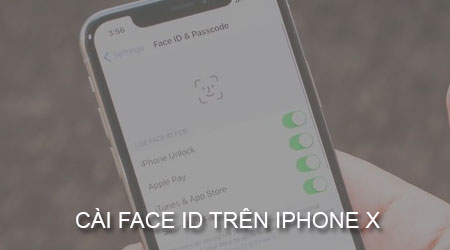
Hướng dẫn cài Face ID trên iPhone X
Chúng ta có các bước thực hiện cách cài Face ID trên iPhone X như sau:
Bước 1 : Từ màn hình chính thiết bị, chúng ta truy cập vào ứng dụng Settings (Cài đặt), tại đây các bạn tìm kiếm và ấn chọn mục Face ID & Passcode như hình dưới.
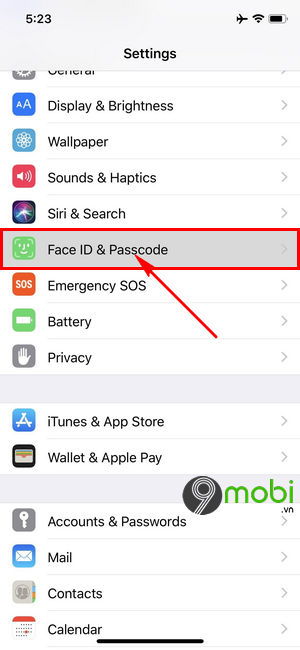
Bước 2 : Tiếp đến, để có thể thêm Face ID cũng như cài Face ID trên iPhone X hãy ấn chọn Set Up Face ID .
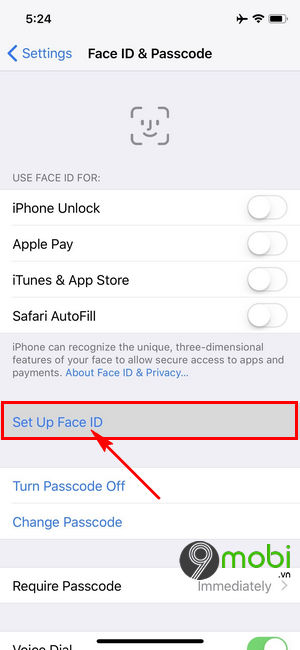
Bước 3 : Lúc này hệ thống sẽ đưa chúng ta sang giao diện chuẩn bị thiết lập cài Face ID trên iPhone. Ấn chọn Get Started để bắt đầu quá trình này.
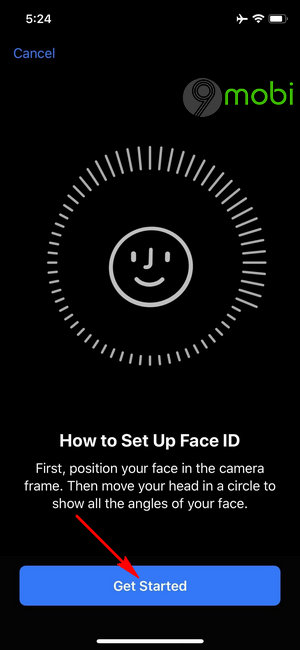
Bước 4 : Hệ thống sẽ tiến hành quét khuôn mặt của bạn như hình dưới.
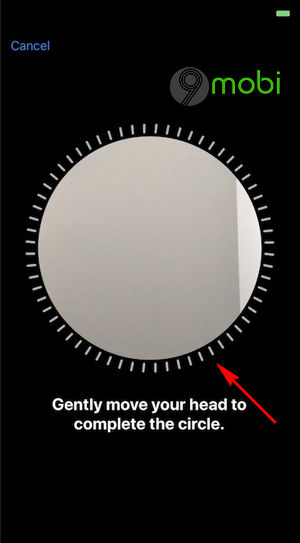
Chú ý : Để quá trình cài Face ID trên iPhone X được chính xác và nhanh chóng, các bạn nên quay đầu mình theo hướng quét của cảm biến.
Bước 5 : Khi hệ thống thông báo quét Face ID thành công, chúng ta tiếp tục ấn chọn Continue để bắt đầu quét lần 2.
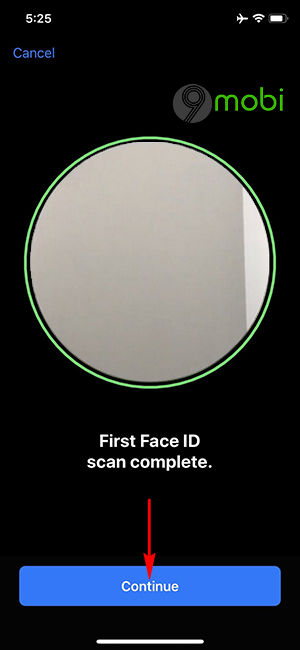
Bước 6 : Tiếp tục tiến hành cài Face ID trên iPhone lần 2 để xác nhận khuôn mặt.
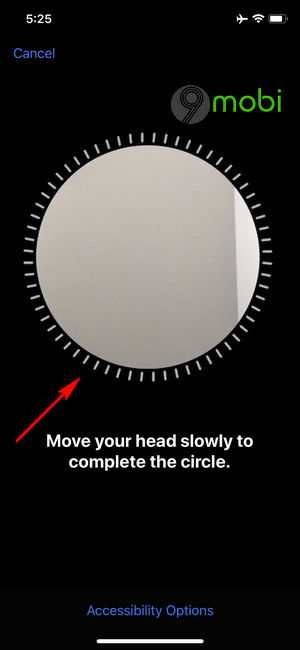
Bước 7 : Cuối cùng khi hoàn tất việc nhập Face ID trên iPhone lần 2 thành công, hệ thống thiết bị sẽ thông báo Face ID trên iPhone X thành công.
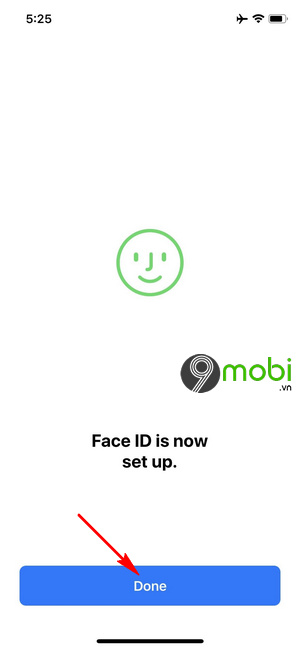
Ấn chọn Done để xác nhận.
Bước 9 : Cuối cùng các bạn đã có thể tắt màn hình thiết bị và trải nghiệm tính năng Face ID trên iPhone X của mình.
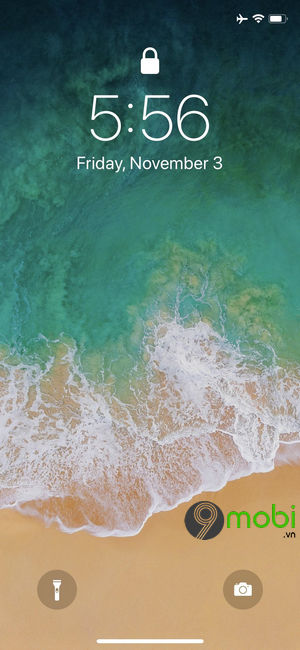
https://9mobi.vn/cach-cai-face-id-tren-iphone-x-21963n.aspx
Trên đây là bài viết tìm hiểu cách sử dụng, cài Face ID trên iPhone X để có thể nắm bắt cũng như trải nghiệm một sản phẩm công nghệ cao, đang được rất yêu chuộng hiện nay. Bên cạnh tính năng Face ID độc đáo này, người dùng còn có thể trải nghiệm một tính năng liên quan về khả năng nhận diện khuôn mặt này đó chính là Animoji Karaoke, các bạn có thể tham khảo cách tạo Animoji Karaoke trên iPhone X để nhanh chóng sở hữu cho mình những video Animoji độc đáo trên thiết bị đẳng cấp này nhé.